Macissa on sisäänrakennettu sanakirja ja oikeinkirjoituksen tarkistus. Tiesit sen. Tiedät myös, että voit lisätä ja poistaa sanoja sanakirjasta mennessään ja opettaa sanakirjaa lennossa.
Mutta tiesitkö, että Macissasi on myös tekstiasiakirja, joka sisältää koko henkilökohtaisen mukautetun oikeinkirjoitussanakirjasi? Ja että voit käyttää tätä oikeinkirjoitusasetusten siirtämiseen tietokoneiden välillä?
Sinä pystyt!
Lisää sana Macin oikeinkirjoitussanakirjaan
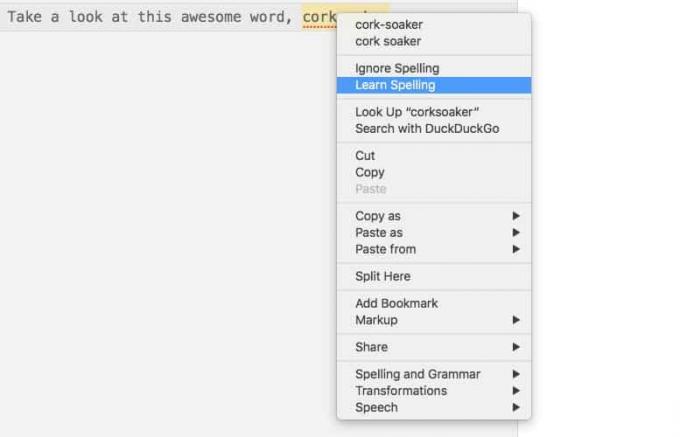
Kuva: Cult of Mac
Ensinnäkin nopea yhteenveto sanojen lisäämisestä ja poistamisesta sanakirjasta. Se on yhtä helppoa kuin hiiren kakkospainike ja nopea matka kontekstivalikkoon. Kun automaattinen oikeinkirjoituksen tarkistus merkitsee sen mielestä väärän sanan, alleviivaa sen punaisella katkoviivalla oikealla painikkeella (tai Ctrl-napsauta) ja valitse Opi oikeinkirjoitus ponnahdusvalikosta. Se siitä. Opit juuri Macisi ja se hyväksyy tämän sanan tulevaisuudessa. (Jos vain voisit käyttää tätä taktiikkaa Scrabblessa.)
Poista sana Macin oikeinkirjoitussanakirjasta

Kuva: Cult of Mac
Jos haluat poistaa sanan Macin mukautetusta oikeinkirjoitussanakirjasta, tee sama. Vain oikealla painikkeella (tai Ctrl-napsauta) sana ja valitse Unohda oikeinkirjoitus pikavalikosta. Oikeinkirjoituksen poistamisen vaihtoehto tulee näkyviin vain, jos olet lisännyt sanan aiemmin. Et voi poistaa säännöllisiä sanakirjasanoja.
Katso ja muokkaa omaa oikeinkirjoitussanakirjaasi
Mihin Mac tallentaa nämä lisäykset mukautettuun oikeinkirjoitussanakirjaasi? Yksinkertaisimmalla paikalla ja tavalla. Kaikki lisäykset, joita teet Macin oikeinkirjoitussanakirjaan, tallennetaan tavalliseen vanhaan tavalliseen tekstitiedostoon. Löydät sen Käyttäjäkirjasto -kansiostasi: ~/Kirjasto/Oikeinkirjoitus.
Tähän tiedostoon pääsee useilla tavoilla. Helpoin on lyödä Vaihto-Komento-G Finderissa (tai Siirry> Siirry kansioon… valikkorivillä) ja liitä ~/Kirjasto/Oikeinkirjoitus laatikkoon. Paina paluuta, ja sinut ohjataan suoraan oikeaan kansioon.
Voit navigoida sinne myös manuaalisesti. Kirjastokansio on oletuksena piilotettu, joten sinne pääsemiseksi sinun on napsautettava Finderin kansioon Siirry valikkokohtaanja pidä sitten -painiketta painettuna Valintanäppäin. Tämä tuo valikkoon uuden vaihtoehdon - kirjastokansion. Napsauta sitä ja voit navigoida kohtaan Oikeinkirjoitus kansio tavalliseen tapaan.
Avaa seuraavaksi Paikallinen sanakirja tiedosto kaksoisnapsauttamalla sitä. Se avautuu todennäköisesti TextEditissä. Näet jotain tällaista:
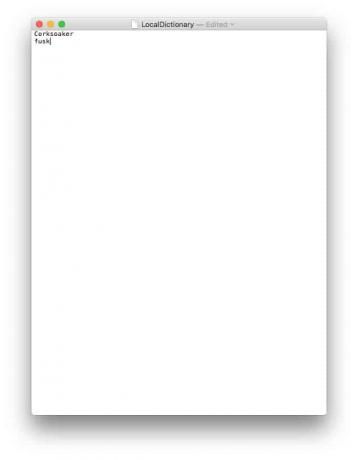
Olen yrittänyt lisätä sanoja tähän tiedostoon manuaalisesti, mutta en ole varma, ottavatko ne "tämän". On mahdollista, että voit lisätä joukon sanoja tähän, kirjautua ulos ja kirjautua sisään uudelleen, jotta ne tunnistetaan. Tai odota vain.
Siirrä mukautettu sanakirja Macien välillä
Sinun pitäisi myös pystyä kopioimaan LocalDictionary -tiedosto tähän paikkaan, jotta voit tuoda oman mukautetun sanakirjasi toisesta Macista. Tämä on erittäin kätevä temppu, mutta ole varovainen: tuhoat kaikki aiemmin asutut LocalDictionary -tiedostot korvaamalla tai korvaamalla ne.
Jos ei muuta, tämä vinkki antaa sinulle tavan nähdä, mitä sinulla on opetti Macin oikeinkirjoituksen tarkistuksen vuosien saatossa. Katso. Se on aika mielenkiintoista.


